
チャージ方法(クレジットカード)
共感コミュニティ通貨eumoは、法定通貨と紐づいている(1円=1通貨)ため、現金及びクレジットカードでのチャージを通じ、ご希望のコミュニティ通貨を購入できます。こちらでは、クレジットカードでのチャージ方法についてご説明いたします。現金でのチャージ方法はこちらをご覧ください。
クレジットカードでのチャージ方法
チャージの入り口は、①アプリTOPから行う場合と②ウォレット画面から行う方法の2種類があります。
①アプリTOPから行う場合
アプリ右上のプラスボタンより、「クレカチャージ」を選択してください。

ウォレットに追加済みの通貨が一覧で表示されますので、チャージしたい通貨の「この通貨をチャージする」を押して通貨購入へ進んでください。
※スクロールをしても対象通貨が見つからない場合は、対象通貨がウォレットに追加されていないことが考えられますので、メニュー画面の「ご利用中の通貨」より、対象通貨を追加してください。
詳細はこちらの「購入する通貨の選択肢に対象のコミュニティ通貨が表示されない場合の対処方法」をご参照ください。
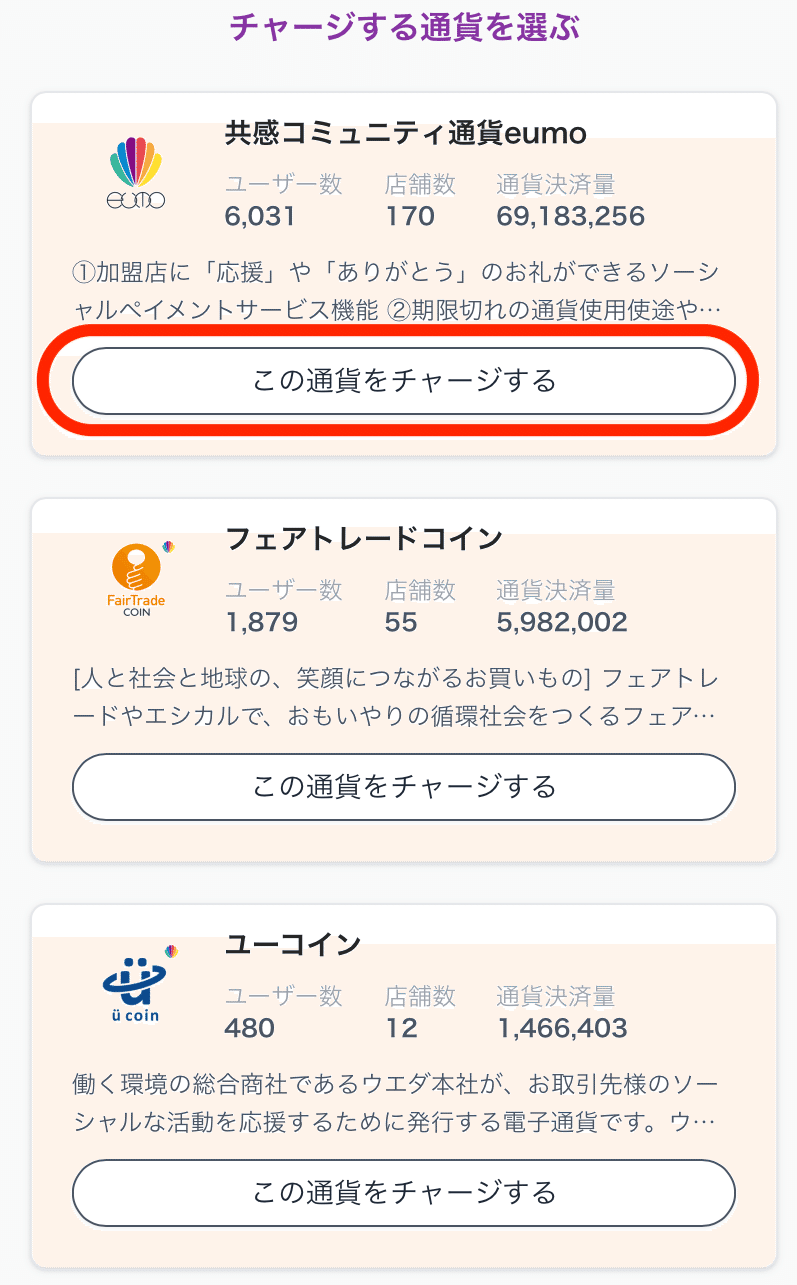
続いて、本マニュアル下部の「チャージ方法」をご覧ください。
②ウォレット画面から行う方法
アプリ下部の「ウォレット」をタップするとウォレットに画面に遷移します。

ウォレット画面より、チャージしたい通貨の「クレカチャージ」ボタンをタップしてください。

※共感コミュニティ通貨eumo以外の通貨は画面を下にスクロールすると表示されます。スクロールをしても通貨が見つからない場合は、メニュー画面の「ご利用中の通貨」より、対象の通貨を追加する必要があります。詳細はこちらの「購入する通貨の選択肢に対象のコミュニティ通貨が表示されない場合の対処方法」をご参照ください。

続いて、本マニュアル下部の「チャージ方法」をご覧ください。
チャージ方法
クレジットカードチャージには、クレジットカード情報の登録が必要となります。
初めて利用する場合は、「新しくカードを登録する場合はこちら」より、クレジットカード情報の登録をお願いします。
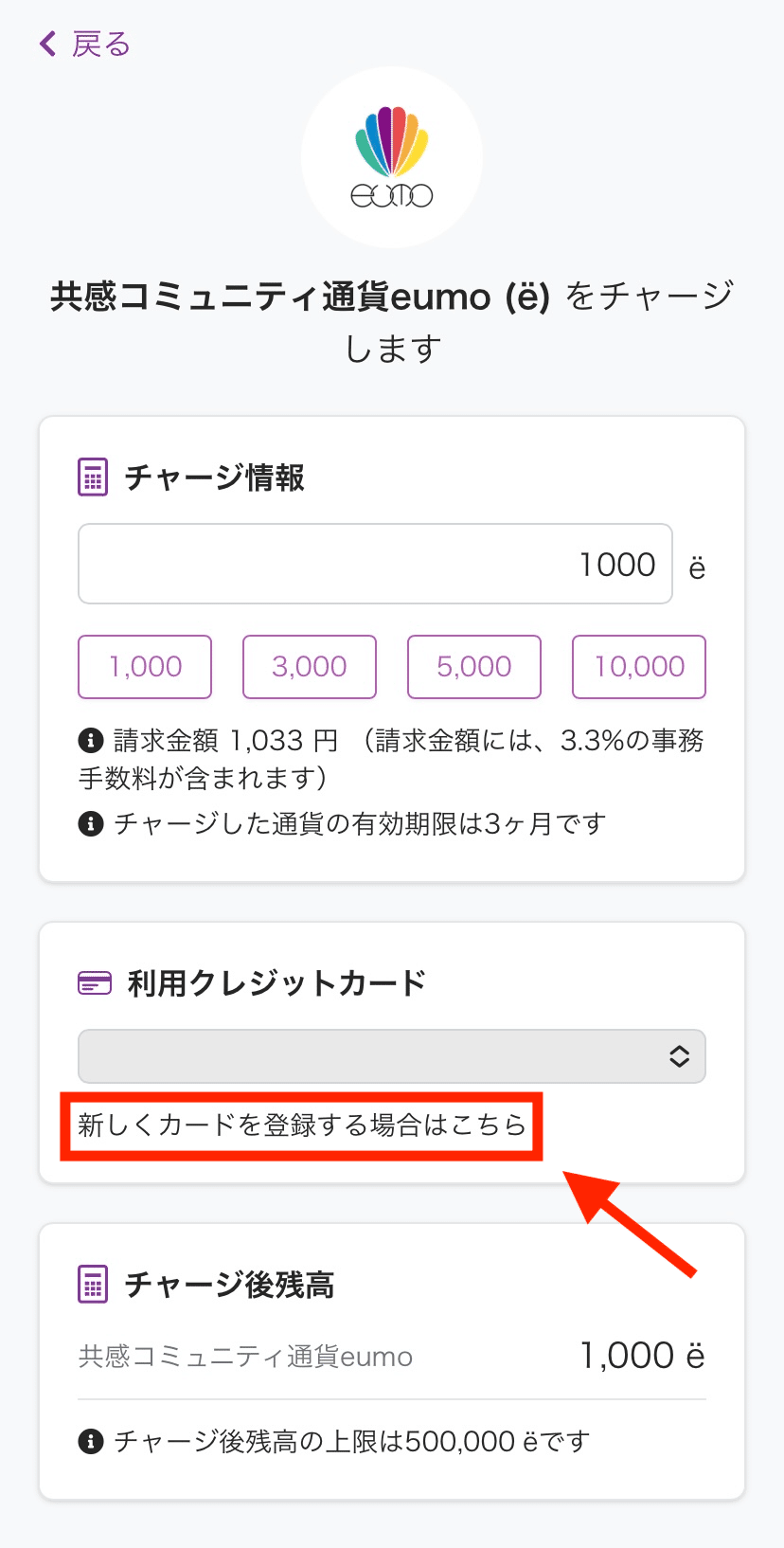
クレジットカード情報の入力を行い、登録ボタンを押してください。
※利用可能なカードのブランドはVISA,Master Card, JCB, AMEXの4種類です。
※登録可能な枚数は5枚までです。5枚以上登録はできませんので、不要なカード情報の削除をお願いします。カード情報の削除は、本マニュアル下部の「登録済みクレジットカード情報の削除」をご覧ください。
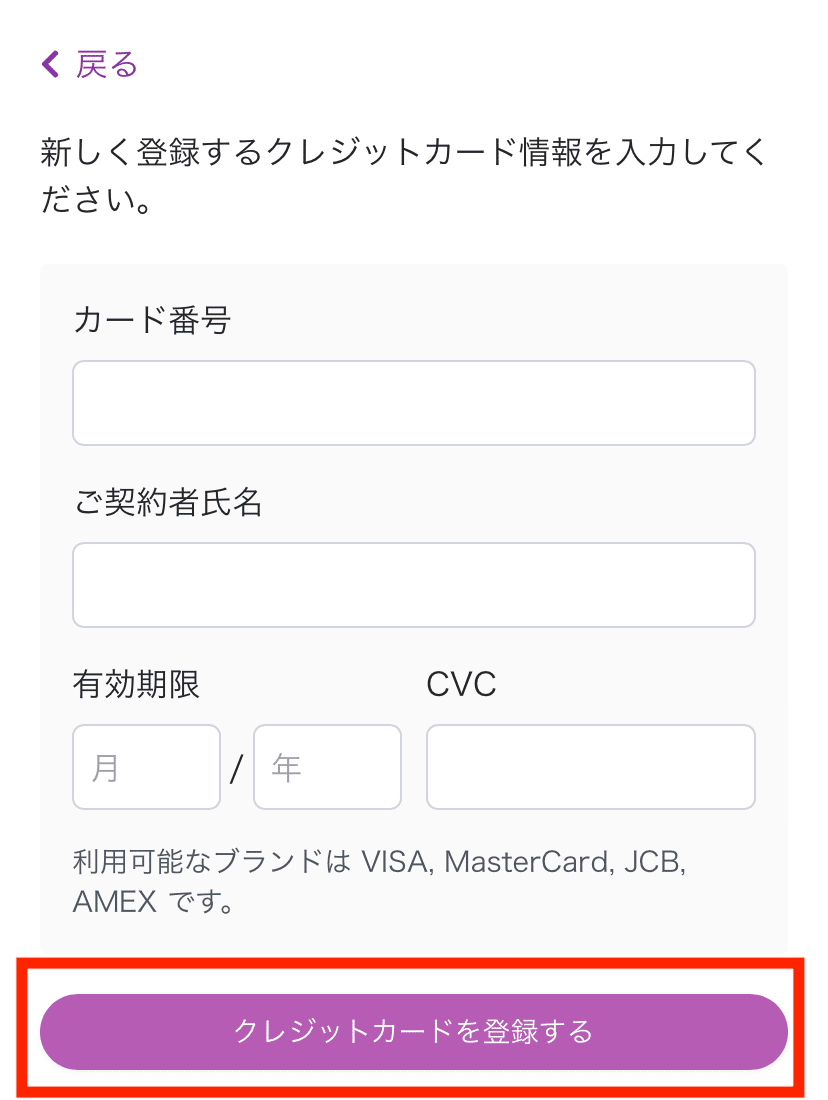
クレジットカード情報の登録が完了すると、チャージ画面へ戻りますので、チャージ金額を確認の上、画面下までスクロールし「チャージ内容を確認する」ボタンを押してください。
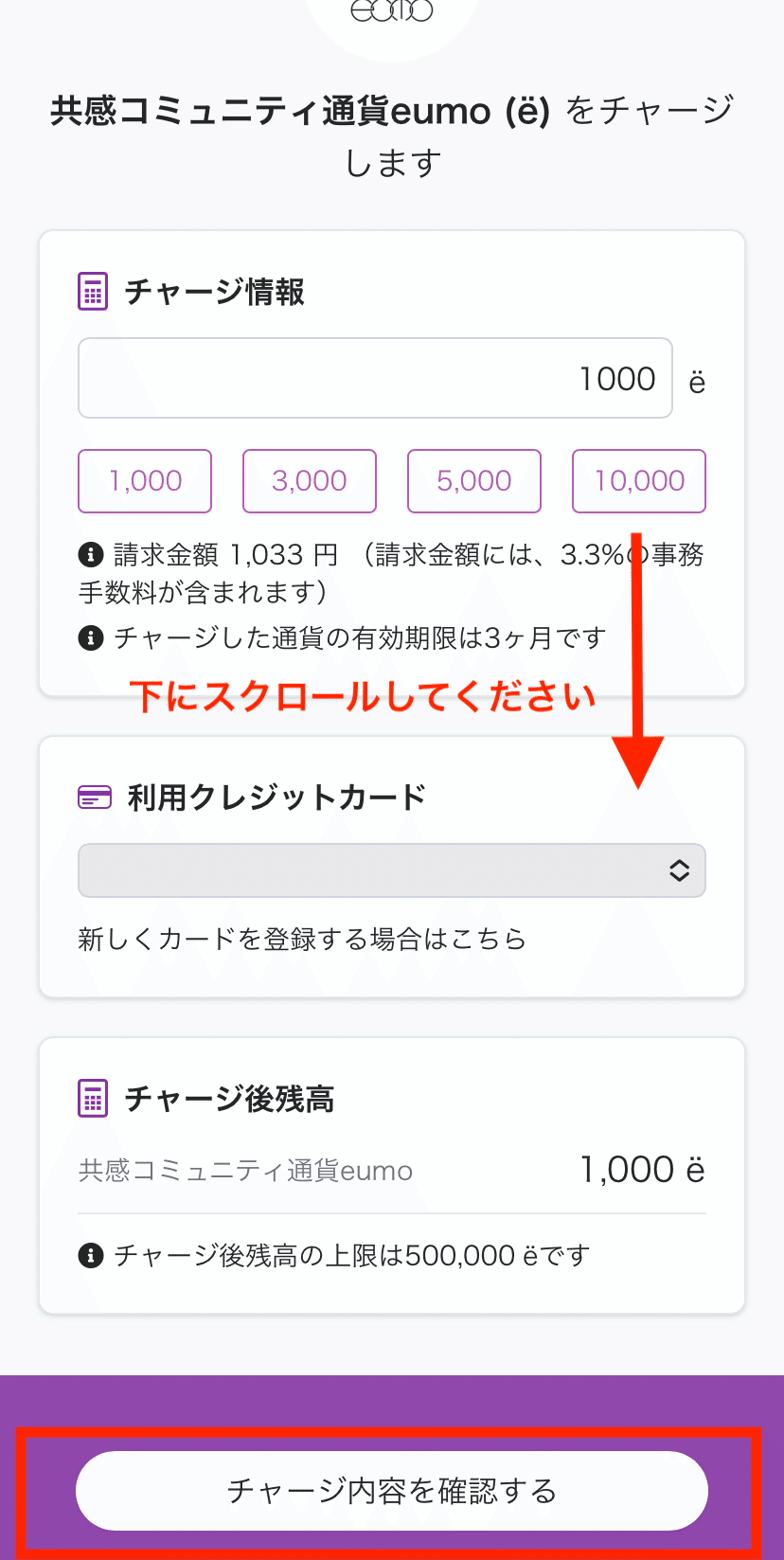
チャージ内容確認画面にて、チャージする通貨と金額が表示されます。
※請求金額には3.3%の事務手数料が含まれます。
確認の上、問題なければ「チャージする」ボタンを押してください。
※チャージ金額を修正したい場合は、「金額入力に戻る」ボタンを押すと金額入力画面に戻ります。

チャージ完了画面が表示されると、チャージ完了です。
※チャージ完了画面の画像、メッセージはコミュニティ毎に異なります
「ホームに戻る」ボタンを押して、買い物などを続けてください。

登録済みクレジットカード情報の削除
アプリの左上にある三本線(ドロワーメニュー)から、「登録したクレジットカード」をタップしてください。

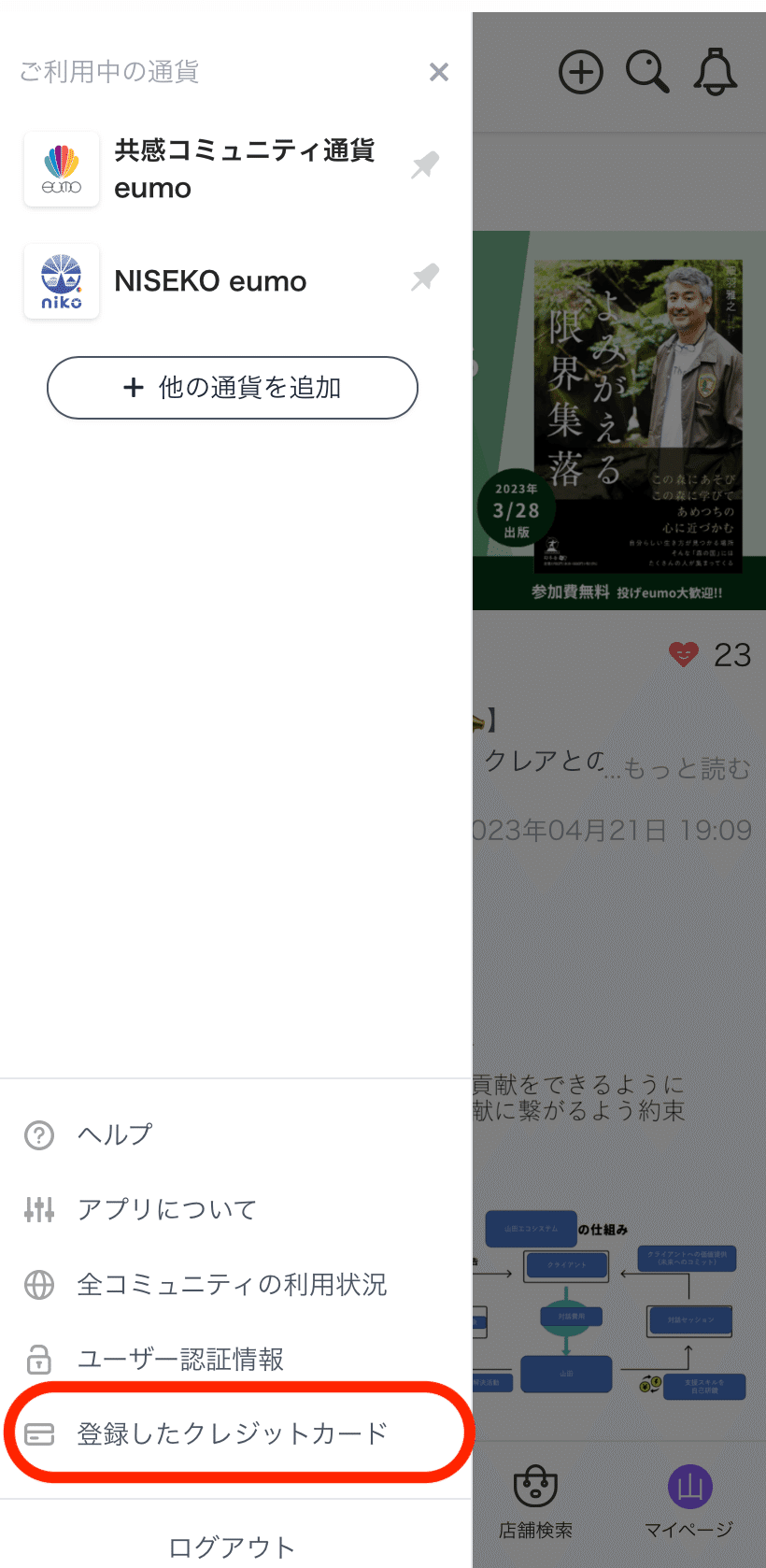
登録済みのクレジットカード情報一覧が表示されますので、削除したいカード情報の右にある「削除」ボタンを押してください。
※ご利用の端末により、「削除ボタン」が途切れる・隠れてしまう場合があります。その場合は、画面を右にスクロールすると「削除ボタン」が表示されます。
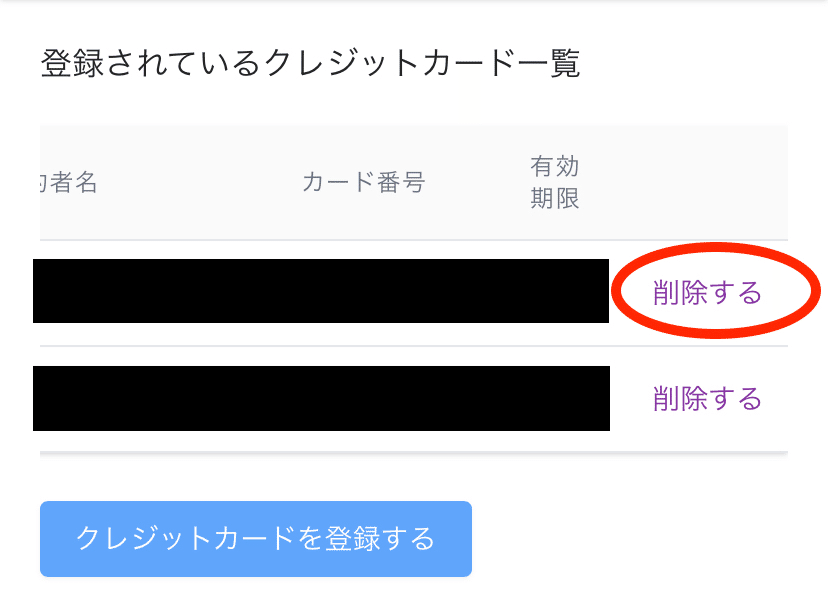
確認画面が出ますので、問題なければ「OK」を押してください。
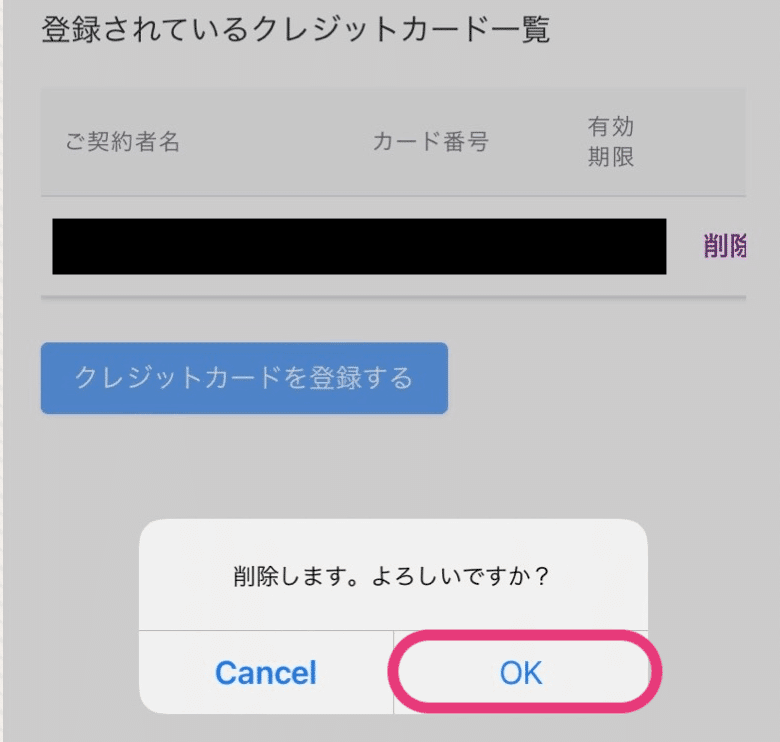
画面下に「削除しました」というメッセージが表示されましたら、削除完了です。
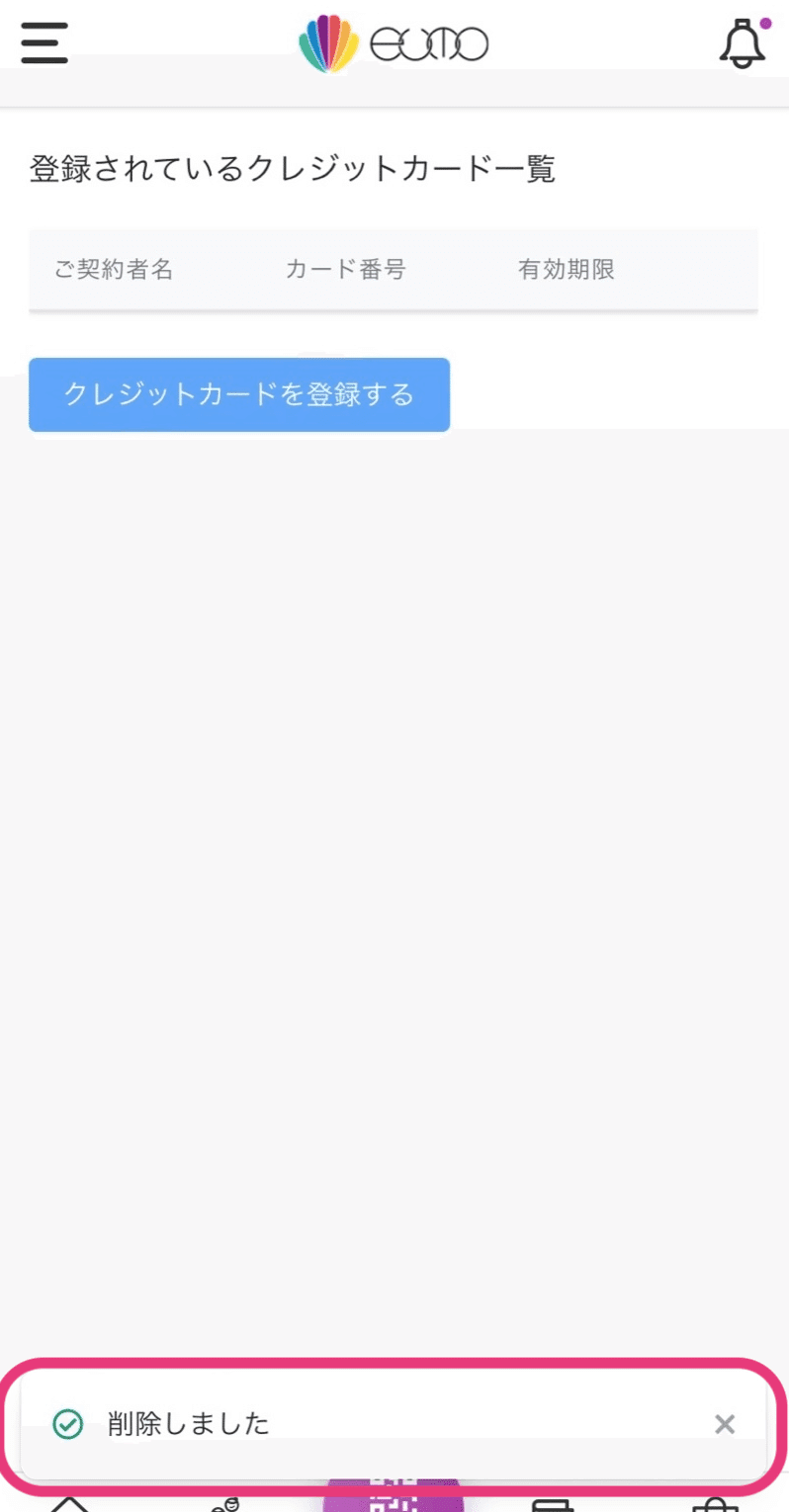
クレジットカード情報の追加
クレジットカード情報を追加したい場合は、「クレジットカードを登録する」ボタンを押し、クレジットカード情報を入力いただき、「登録」ボタンを押すと追加することができます。
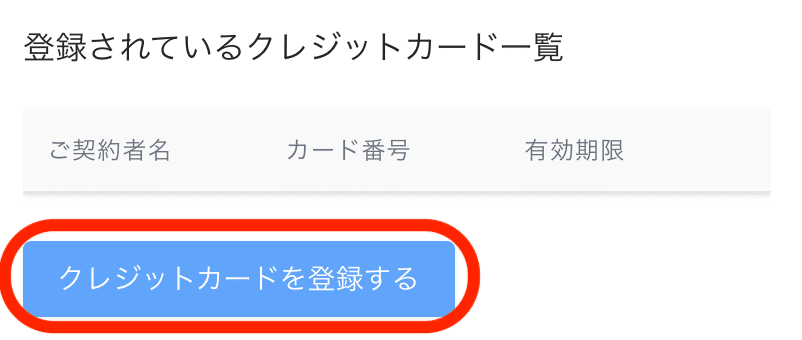
クレジットカード情報の入力を行い、登録ボタンを押してください。
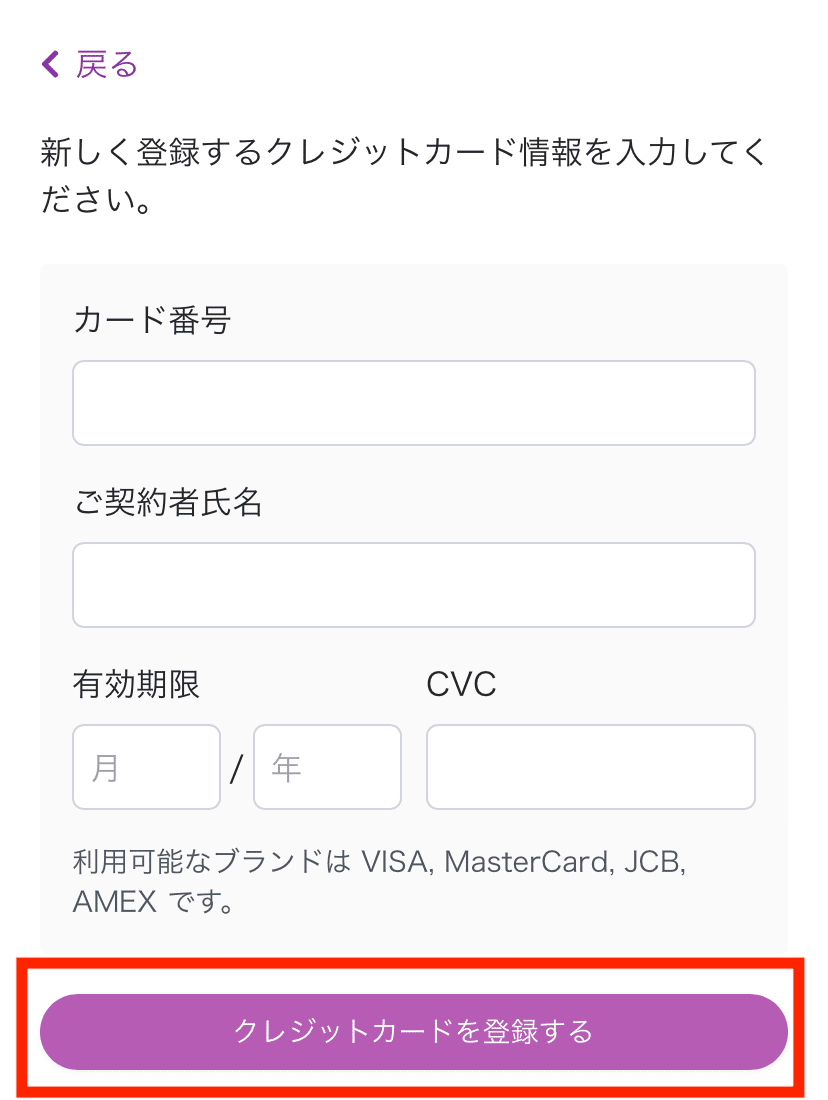
この記事が気に入ったらサポートをしてみませんか?
